苹果4s怎么把字体调大
是针对iPhone 4s机型调整字体大小的详细操作指南,涵盖两种主要方法及注意事项:
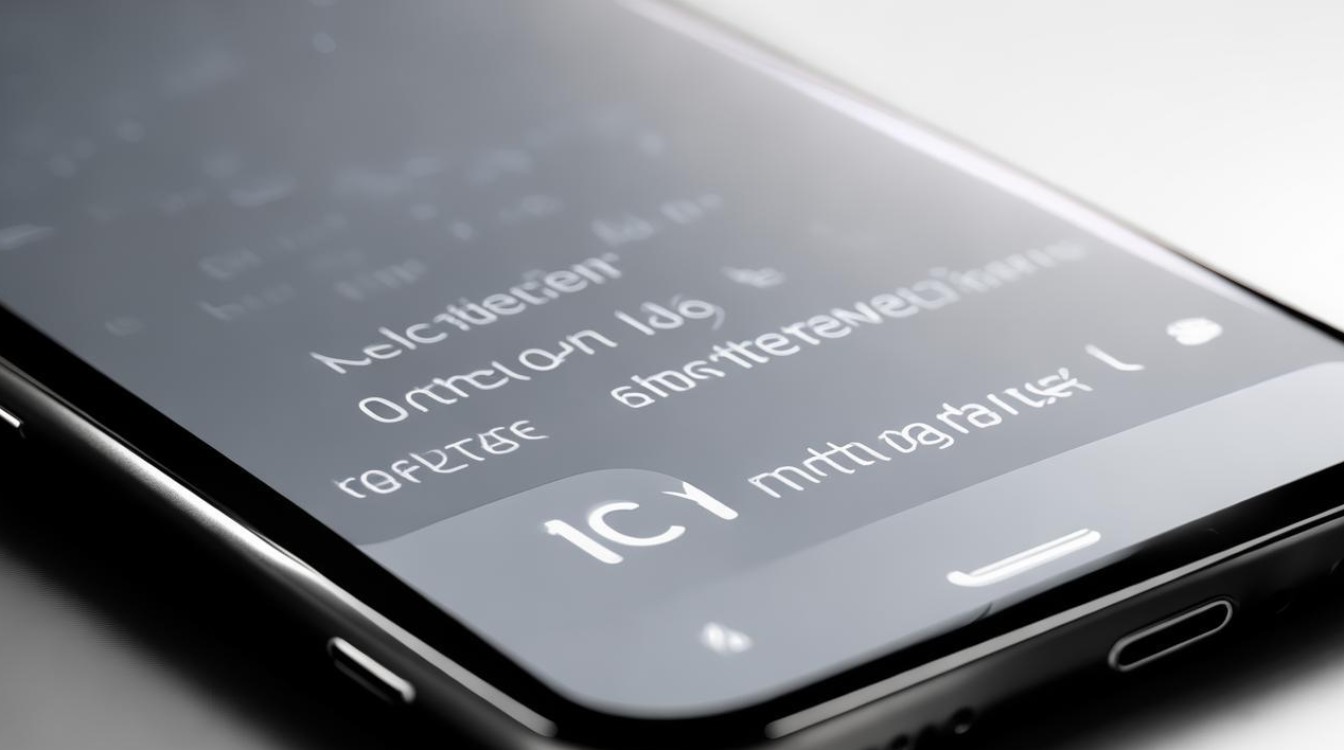
通过“显示与亮度”中的常规设置
- 打开设置应用
从主屏幕点击进入灰色齿轮图标的「设置」,这是所有系统级修改的起点。 - 选择“显示与亮度”选项
在该菜单中,您会看到关于屏幕亮度、壁纸等相关参数的控制项,此处隐藏了基础的文字大小调节功能。 - 定位到“文字大小”滑动条
向下滚动页面直至发现标有「文字大小」的条目,默认状态下,滑块通常处于中间位置,通过左右拖拽该控件,可以实时预览字体变化效果——向左减小字号,向右则增大显示比例,此方式适合轻微至中等程度的放大需求。 - 即时生效与测试阅读体验
每次调整后无需确认按键,改动会立即应用于整个系统的界面元素,包括应用程序名称、菜单项以及网页内容等,建议逐步微调以达到既清晰又不过度拥挤的最佳视觉效果。
利用辅助功能的高级选项实现更大字体
当第一种方法的最大值仍无法满足特定用户需求时(例如老年人或视力障碍者),可采用以下路径进一步扩展字体尺寸上限:
- 返回主设置界面并转入“通用”分类
再次回到顶层设置列表,选择位于顶部附近的「通用」,这里包含了设备的基础行为配置。 - 启用“辅助功能”子菜单
在通用设置区域内找到且点击「辅助功能」,这是一个专为提升可访问性设计的模块,其中包含多种针对特殊需求的优化工具。 - 激活“更大字体”模式
于辅助功能首页直接选取「更大字体」项目,相较于普通模式下的限制,此模式允许用户突破常规范围的限制,将字号提升到一个更高的级别,此时会出现一个新的粗体滑块供精细调控。 - 个性化定制与实时反馈
同样采用拖动滑块的方式调整至理想大小,系统会自动保存设置并在全局范围内生效,值得注意的是,这种模式下不仅系统原生应用受影响,第三方软件也可能同步适配新的字体规格。
| 对比维度 | 方法一(显示与亮度→文字大小) | 方法二(辅助功能→更大字体) |
|---|---|---|
| 适用场景 | 日常轻度调整 | 需要显著放大字体的情况 |
| 可调范围 | 较小幅度变化 | 支持更大的字号 |
| 入口路径深度 | 较浅(两步直达) | 稍深(需经过三层菜单) |
| 对第三方应用影响 | 部分兼容 | 更广泛的兼容性 |
| 推荐人群 | 普通用户 | 老年用户/视弱群体 |
补充技巧与常见问题解决
- 重启后的持久化保存机制
iOS系统会自动记忆用户的最后选择,即使设备关机重启后重新开机,先前设定的字体大小也不会丢失,若出现异常复位现象,请检查是否有其他管理配置文件干扰了默认设置。 - 多语言环境下的表现差异
根据实测反馈,简体中文、英文等多种语言版本的操作系统均能完美支持上述两项功能,但对于某些小众语种可能存在排版错乱风险,此时建议优先使用标准字库范围内的数值。 - 性能考量因素
尽管iPhone 4s作为经典机型硬件配置较低,但单纯修改UI字体并不会明显增加处理器负载,不过极端大的字号可能导致部分复杂页面布局变形,需权衡易读性和美观度之间的关系。
FAQs
Q1: 如果按照上述步骤操作后字体依然太小怎么办?
A: 确保已正确开启「减少透明度」选项(路径:「设置」→「辅助功能」→「显示与文字大小」底部),这有助于增强文字对比度从而间接改善可辨识度,也可以尝试更换高分辨率壁纸作为背景来突出前景内容。
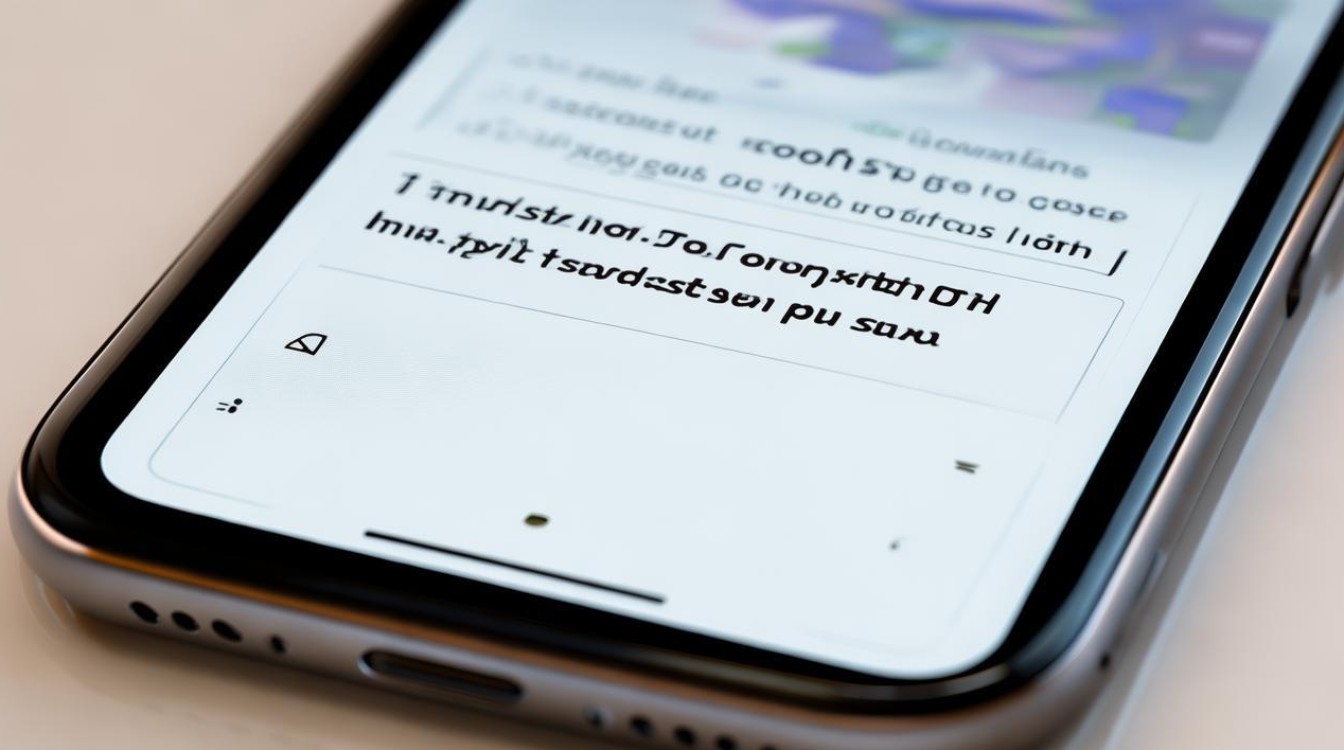
Q2: 调整后的超大字体会影响其他应用程序的正常显示吗?
A: 大多数主流应用如微信、支付宝等都已适配iOS系统的动态字体特性,能够自动匹配系统设定的值,但对于一些老旧版或者非官方开发的APP可能存在适配不良的问题,表现为按钮重叠或信息截断等情况,遇到此类情况时,可在对应应用内查找独立的字号设置选项进行局部修正
版权声明:本文由环云手机汇 - 聚焦全球新机与行业动态!发布,如需转载请注明出处。


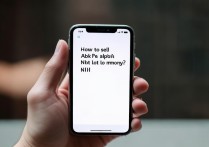


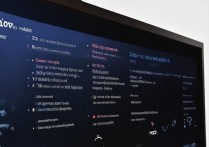






 冀ICP备2021017634号-5
冀ICP备2021017634号-5
 冀公网安备13062802000102号
冀公网安备13062802000102号